苹果手机日期时间设置在哪?怎么手动更改?
苹果设备更改日期和时间设置的全面指南
苹果设备的日期和时间设置通常由系统自动同步,确保应用程序、通知和系统功能的正常运行,在某些情况下,用户可能需要手动调整日期和时间,例如跨国旅行时遇到时区差异,或设备自动同步出现错误,本文将详细介绍如何在 iPhone、iPad、Mac 和 Apple Watch 上更改日期和时间设置,涵盖不同系统的操作步骤、设置选项及相关注意事项。

iPhone 和 iPad 上的日期时间设置
对于 iPhone 和 iPad 用户,日期和时间的调整路径基本一致,操作简单直观,以下是具体步骤:
-
通过“设置”菜单调整
- 打开设备的“设置”应用,向下滑动并点击“通用”。
- 在“通用”菜单中,选择“日期与时间”。
- 在此页面中,用户可以手动开启或关闭以下选项:
- 自动设置:默认开启,设备会通过互联网自动同步日期和时间。
- 设置时区:开启后,设备会根据当前位置自动调整时区;关闭后需手动选择时区。
- 24小时制:选择时间显示格式为12小时制或24小时制。
-
手动调整日期和时间
若需手动设置,需先关闭“自动设置”选项,然后点击“日期”和“时间”进行修改,在“日期”界面可通过滚动选择年、月、日;在“时间”界面拖动时间滑块或直接输入数值。 -
时区设置的注意事项
手动设置时区时,需确保选择的时区与当前位置一致,否则可能导致日程安排、闹钟等功能出现偏差,建议在旅行时优先开启“设置时区”的自动同步功能。
表:iPhone/iPad 日期时间设置选项说明
| 选项名称 | 功能说明 |
|------------------|--------------------------------------------------------------------------|
| 自动设置 | 通过网络自动同步日期和时间,建议保持开启以避免误差。 |
| 设置时区 | 自动或手动选择时区,跨国旅行时建议开启自动功能。 |
| 24小时制 | 选择时间显示格式,影响锁屏、通知等界面的时间展示方式。 |
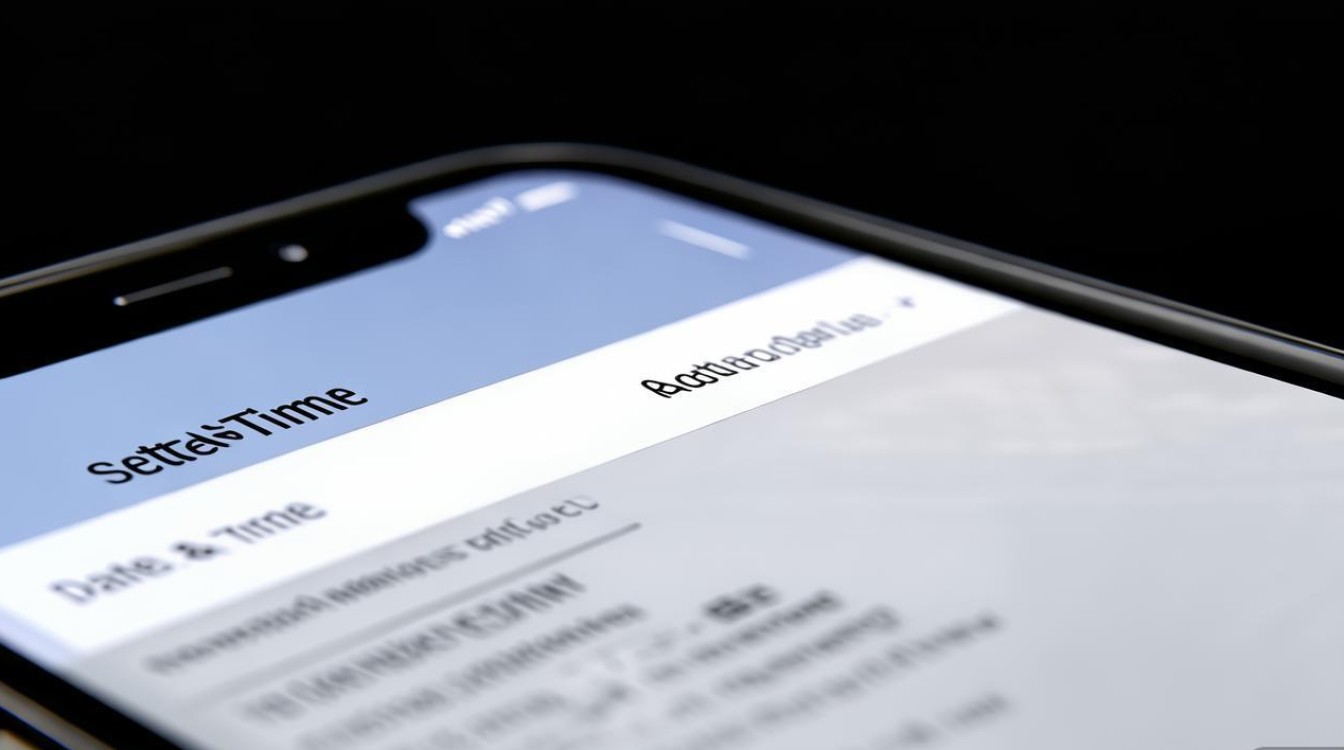
Mac 电脑上的日期时间设置
Mac 电脑的日期和时间设置同样支持自动和手动调整,路径与 iOS 设备略有不同,以下是操作步骤:
-
通过“系统设置”调整
- 点击屏幕左上角的苹果菜单,选择“系统设置”(macOS Ventura 及更高版本)或“系统偏好设置”(旧版本 macOS)。
- 在侧边栏中找到“通用”并点击,然后选择“日期与时间”。
-
设置选项详解
- 自动设置日期与时间:默认开启,设备通过 Apple 的时间服务器(time.apple.com)同步时间,若需自定义服务器,可点击“自动设置”旁的“选项”进行配置。
- 时区:默认为“自动设置时区”,开启后根据网络位置调整;关闭后需手动选择城市或输入时区偏移量。
- 日期与时间格式:可自定义日期显示顺序(如“年/月/日”或“月/日/年”)和时间格式(12小时制或24小时制)。
-
手动调整的注意事项
在关闭“自动设置”后,用户可直接点击日期和时间字段进行修改,但需注意,手动调整可能导致与 iCloud 同步的日程、提醒等功能出现时间误差,建议仅在必要时操作。
Apple Watch 的日期时间设置
Apple Watch 的日期和时间通常与配对的 iPhone 同步,无需单独设置,但若遇到同步失败或需手动调整的情况,可通过以下步骤操作:
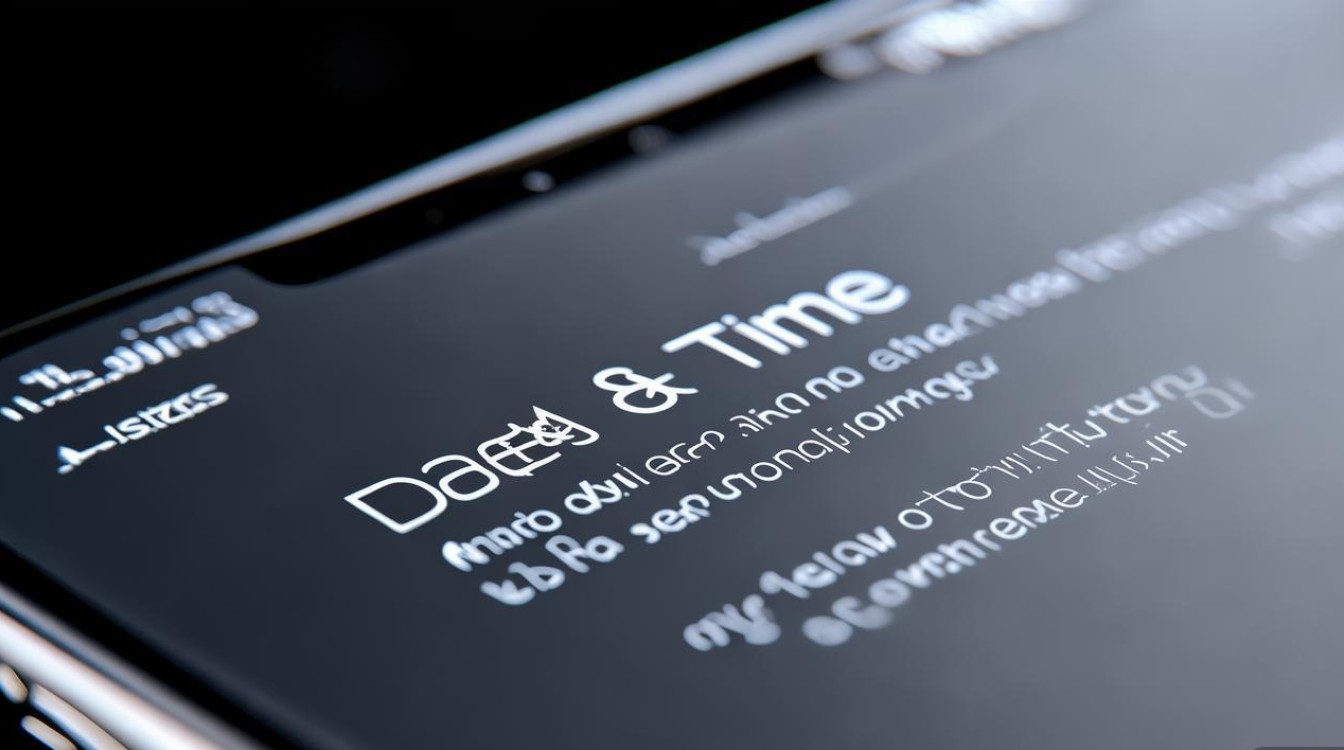
-
通过 iPhone 同步设置
- 确保 Apple Watch 与 iPhone 连接,打开 iPhone 的“Watch”应用。
- 进入“通用”>“日期与时间”,检查“自动设置”是否已开启。
-
直接在 Apple Watch 上调整
- 在 Apple Watch 上,点击“设置”应用,选择“通用”>“日期与时间”。
- 此页面仅显示当前设置,无法直接修改,若需调整,需返回 iPhone 的“Watch”应用操作。
常见问题与解决方案
-
设备无法自动同步时间
- 检查网络连接是否稳定,尝试切换 Wi-Fi 或蜂窝数据。
- 进入“设置”>“通用”>“关于本机”,点击“日期与时间”,选择“自动设置”重新同步。
-
时区显示错误
- 确认设备定位服务已开启(“设置”>“隐私与安全性”>“定位服务”)。
- 手动调整时区时,选择与当前所在地最接近的城市。
-
24小时制切换后无变化
重启设备或更新至最新系统版本(“设置”>“通用”>“软件更新”)。
苹果设备的日期和时间设置功能设计简洁,默认自动同步即可满足大多数用户需求,但在特殊场景下,手动调整能帮助解决时区差异或同步错误等问题,无论是 iPhone、iPad、Mac 还是 Apple Watch,用户只需按照上述路径进入相应设置菜单,即可快速完成配置,建议优先保留自动同步功能,以确保系统各组件的时间一致性,若遇到问题,可参考本文提供的解决方案或联系 Apple 官方支持。
版权声明:本文由环云手机汇 - 聚焦全球新机与行业动态!发布,如需转载请注明出处。


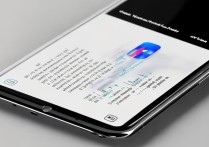

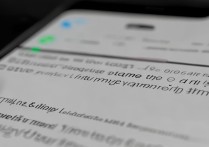







 冀ICP备2021017634号-5
冀ICP备2021017634号-5
 冀公网安备13062802000102号
冀公网安备13062802000102号